تحديث 2024 أبريل: توقف عن تلقي رسائل الخطأ وإبطاء نظامك باستخدام أداة التحسين الخاصة بنا. احصل عليه الآن من الرابط التالي
- تحميل وتثبيت أداة الإصلاح هنا.
- دعها تفحص جهاز الكمبيوتر الخاص بك.
- الأداة بعد ذلك إصلاح جهاز الكمبيوتر الخاص بك.
إذا لم يعمل Discord Overlay عند تشغيل الألعاب ، فأنت لست وحدك! أبلغ العديد من اللاعبين عن هذه المشكلة المزعجة. لكن لا تقلق بشأن ذلك! الخبر السار هو أنه يمكنك إصلاحه بسهولة من خلال التصحيحات المدرجة أدناه.
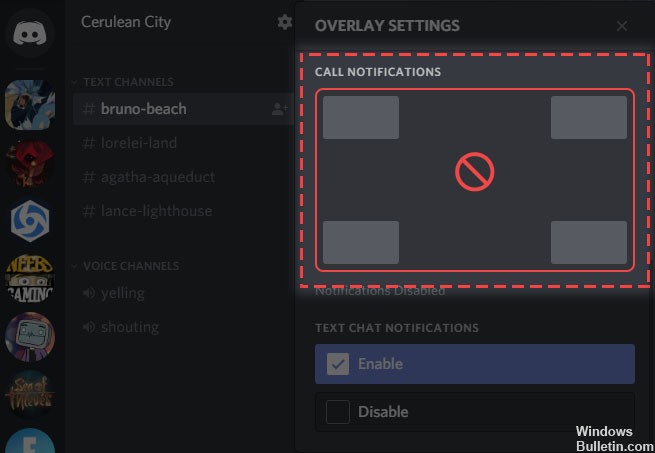
تشغيل Discord كمسؤول
إذا لم تكن قد جربته على Discord ، تشغيله كمسؤول، قد لا يعمل تداخل الخلافات. حاول تشغيل Discord كمسؤول لمعرفة ما إذا كانت هذه المشكلة قائمة. هيريس كيفية القيام بذلك:
- على سطح المكتب الخاص بك ، انقر بزر الماوس الأيمن فوق اختصار Discord وحدد خصائص.
- في النافذة المنبثقة ، انتقل إلى علامة التبويب التوافق. حدد خانة الاختيار الموجودة بجوار تشغيل هذا البرنامج كمسؤول وانقر فوق "موافق".
- انقر نقرًا مزدوجًا فوق اختصار Diskord على سطح المكتب لفتحه.
- ابدأ لعبتك مرة أخرى.
تشغيل لعبة تراكب
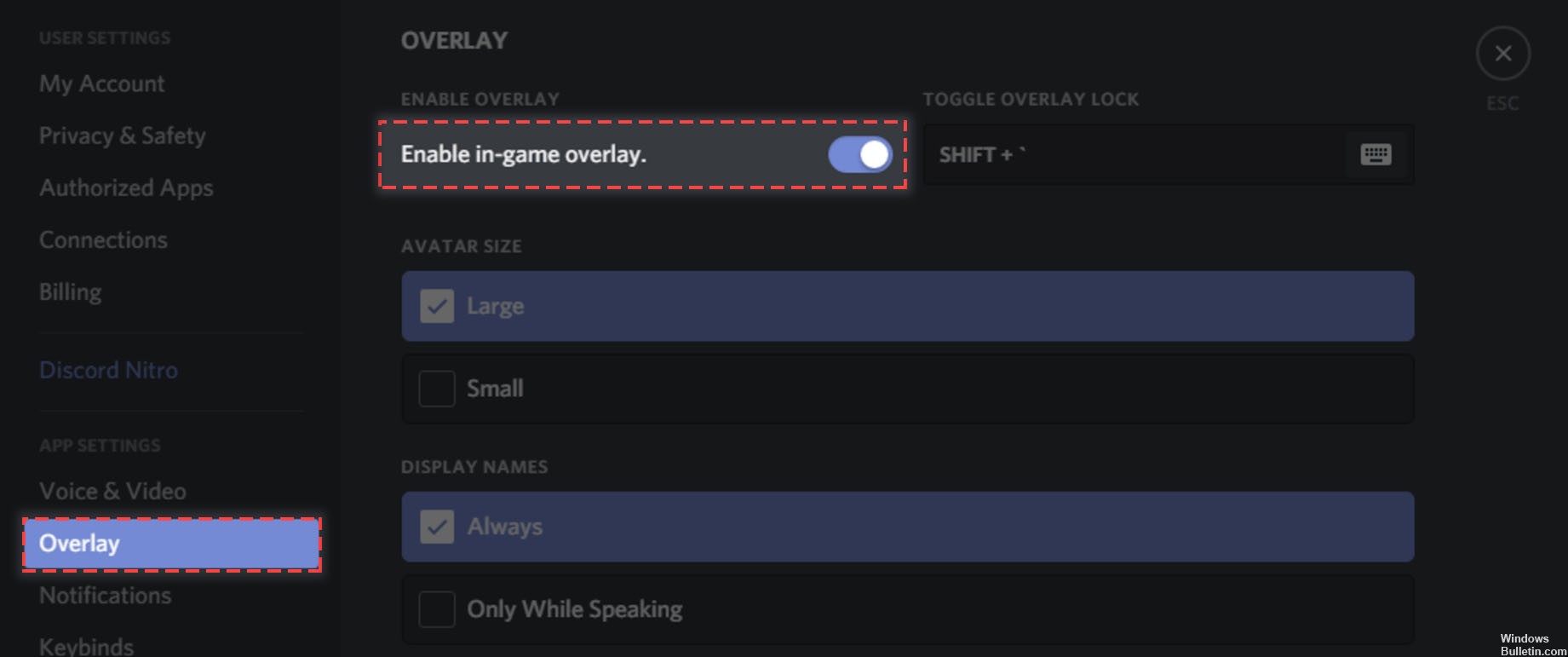
أول ما عليك فعله هو تمكين خيار التراكب لعبتك. حتى لو كنت متأكدًا من أنك قد مكّنت هذا الخيار ، فإن الأمر يستحق إلقاء نظرة عليه ، لأن هناك بعض الأشياء التي يجب فحصها في إعدادات التراكب والتشغيل. اتبع الخطوات أدناه للتأكد من أن كل شيء تم تكوينه بشكل صحيح لتجنب أي مشاكل في الإعدادات.
تحديث أبريل 2024:
يمكنك الآن منع مشاكل الكمبيوتر باستخدام هذه الأداة ، مثل حمايتك من فقدان الملفات والبرامج الضارة. بالإضافة إلى أنها طريقة رائعة لتحسين جهاز الكمبيوتر الخاص بك لتحقيق أقصى أداء. يعمل البرنامج على إصلاح الأخطاء الشائعة التي قد تحدث على أنظمة Windows بسهولة - لا حاجة لساعات من استكشاف الأخطاء وإصلاحها عندما يكون لديك الحل الأمثل في متناول يدك:
- الخطوة 1: تنزيل أداة إصلاح أجهزة الكمبيوتر ومحسنها (Windows 10 ، 8 ، 7 ، XP ، Vista - Microsoft Gold Certified).
- الخطوة 2: انقر فوق "بدء المسح الضوئي"للعثور على مشاكل تسجيل Windows التي قد تسبب مشاكل في الكمبيوتر.
- الخطوة 3: انقر فوق "إصلاح الكل"لإصلاح جميع القضايا.
- الفتنة المفتوحة
- انقر فوق إعدادات المستخدم (رمز التقرير). يجب أن يكون هذا على الجانب الأيمن من الصورة الرمزية الخاصة بك.
- حدد تراكب في الجزء الأيمن.
- تمكين التراكب تمكين في اللعبة. يجب أن يكون في الجزء العلوي من النافذة اليمنى.
- حدد نشاط اللعبة في الجزء الأيمن.
- تأكد من تمكين التراكب للعبة التي تلعبها. يجب أن تكون اللعبة في المربع الأخضر على اليمين عند تمكين التراكب. يجب عليك أيضًا تنشيط حالة "Overlay: On" قبل المباراة التي تلعبها. ملاحظة: إذا لم يتم تمكين تراكب اللعبة ، فانقر فوق زر الشاشة الموجود أمام اللعبة ويجب تمكين التراكب.
مكافحة الفيروسات أو جدار الحماية الذي يمنع Discord Overlay

تتمثل المشكلة التي تعوق العديد من جلسات الألعاب في أن برنامج مكافحة الفيروسات الخاص بك يمنع تنفيذ البرنامج. من المعروف أن جدران الحماية وبعض برامج مكافحة الفيروسات تشير إلى تداخل التناقضات ، ولكن يشير المصنعون إلى أن البرنامج لا يضر بنظام الكمبيوتر لديك.
إذا كان هذا قد يؤثر على قدرتك على استخدام التراكب بشكل صحيح ، فيمكنك محاولة إضافة Discord إلى قائمة البرامج الموثوق بها أو ببساطة تعطيل برنامج مكافحة الفيروسات أثناء التشغيل. من الواضح أن الخيار الأخير يحمل خطر جعل النظام الخاص بك عرضة للإصابة بالبرامج الضارة مؤقتًا ، لذا كن حذرًا.
نأمل أن يكون أحد هذه الحلول قد حل مشكلتك المحددة مع Discord Overlay. ليس هناك ما هو أكثر إحباطًا من القتال للتواصل مع أصدقائك عندما تحاول اللعب معًا. تسعى Discord جاهدة لتقديم خدمة تعمل بشكل جيد ، وهذا ما تستحقه. كلنا الآن. حتى المرة القادمة ، حظ سعيد ولعبة سعيدة!
https://support.discordapp.com/hc/en-us/articles/217659737-Games-Overlay-101
نصيحة الخبراء: تقوم أداة الإصلاح هذه بفحص المستودعات واستبدال الملفات التالفة أو المفقودة إذا لم تنجح أي من هذه الطرق. إنه يعمل بشكل جيد في معظم الحالات التي تكون فيها المشكلة بسبب تلف النظام. ستعمل هذه الأداة أيضًا على تحسين نظامك لتحقيق أقصى قدر من الأداء. يمكن تنزيله بواسطة بالضغط هنا

CCNA، Web Developer، PC Troubleshooter
أنا متحمس للكمبيوتر وممارس تكنولوجيا المعلومات. لدي سنوات من الخبرة ورائي في برمجة الكمبيوتر واستكشاف الأخطاء وإصلاحها وإصلاح الأجهزة. أنا متخصص في تطوير المواقع وتصميم قواعد البيانات. لدي أيضًا شهادة CCNA لتصميم الشبكات واستكشاف الأخطاء وإصلاحها.

